Kako izklopiti mikrofon na prenosniku. Kako izklopiti mikrofon na prenosnem računalniku Kako izklopiti mikrofon na prenosnem računalniku z operacijskim sistemom Windows 7
Opremljen z vgrajenim mikrofonom. In privzeto ta mikrofon deluje nenehno, kar mnogim uporabnikom ni všeč. Teoretično bi to dejansko lahko povzročilo uhajanje informacij.
Da bi se izognili morebitnemu uhajanju informacij, lahko v prenosnem računalniku onemogočite vgrajen mikrofon. To lahko storite na dva načina: programsko utišanje mikrofona in uporaba posebne tipke.
Programsko utišajte mikrofon na prenosniku
Če želite izklopiti mikrofon na prenosnem računalniku, potrebujete. Če želite to narediti, z desno tipko miške kliknite ikono zvočnika v opravilni vrstici in izberite »Snemalne naprave«.
Po tem se pred vami na zavihku »Snemanje« odpre okno »Zvok«. Tukaj lahko utišate mikrofon. Če želite to narediti, morate z desno miškino tipko klikniti mikrofon in v oknu, ki se prikaže, izbrati »Onemogoči«.

Če se kasneje odločite za vklop mikrofona, to storite na enak način. Z desno tipko miške kliknite onemogočen mikrofon in izberite »Omogoči«.

Izklopite mikrofon na prenosnem računalniku s posebno tipko
Poleg tega je zelo pogosto na tipkovnici prenosnega računalnika posebna tipka za izklop mikrofona. Ta tipka je označena z ikono, ki je videti kot prečrtan mikrofon. Če želite izklopiti mikrofon s to tipko, jo morate pritisniti skupaj s tipko Fn.
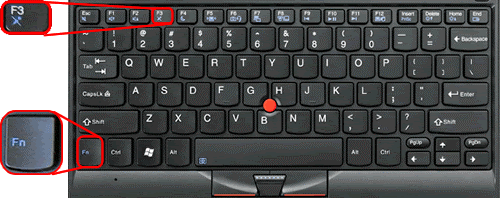
Na ohišju prenosnika je lahko tudi ločen gumb ali stikalo za vklop in izklop mikrofona. Toda ta možnost je manj pogosta.
Kako onemogočiti nepotreben mikrofon?
Odgovor mojstra:
Običajno, ko na računalnik priklopimo neko novo napravo, ta začne biti v konfliktu s staro, če je že obstajala. To se nadaljuje, dokler ne odklopite stare naprave. Približno enako se zgodi, ko priključite mikrofon, če je vgrajen. Se pravi, dokler ne onemogočite vgrajenega, bodo težave z novim.
Torej, najprej morate priključiti nov mikrofon v želeno vtičnico, ki je označena z ustrezno ikono. Po potrebi namestite potrebne gonilnike ali drugo programsko opremo s priloženega diska. Po tem je bolje, da znova zaženete računalnik, da se izognete težavam, in preverite, ali se mikrofon pojavi na zavihku »Strojna oprema« (če je namestitev uspešna, bi se moral pojaviti tam).
Nato odprite »Nadzorno ploščo« računalnika in poiščite element, ki je odgovoren za nastavitve in delo z zvokom in napravami. Nato morate izbrati element, ki je odgovoren za zvoke in zvočne naprave. Po tem bo na voljo okno z nastavitvami za vse zvočne in govorne parametre.
Nato zamenjajte napravo za snemanje govora z vgrajenega mikrofona na novo, ki ste jo povezali, in sprejmite spremembe. Po potrebi preverite izbrano opremo s posebnim pripomočkom, ki se nahaja na istem zavihku. Praviloma s tem ni težav, saj je vse osnovno in preprosto, vse bi moralo delovati brez težav ali vprašanj.
Nato ne bo škodilo, če znova zaženete računalnik, tudi če se zdi, da to ni potrebno. Po ponovnem zagonu preverite kontrolnike za glasnost v sistemu Windows in konfigurirajte tudi program, če je bil nameščen, ko ste priključili mikrofon skupaj z gonilniki. Nastavite raven glasnosti, ki jo potrebujete, prilagodite izenačevalnik, če obstaja, in druge potrebne funkcije.
Zdaj lahko odprete želeni program, ki bo uporabljen za zajem ali snemanje govora in po potrebi izvedete predhodne nastavitve. Če uporabljate Skype, je smiselno opraviti testni klic na storitev, ki je posebej ustvarjena za to, kar vam bo pomagalo optimalno konfigurirati mikrofon za nadaljnjo uporabo.
Omeniti velja tudi, da je bolje uporabljati mikrofone znanih proizvajalcev, saj bodo zagotovili dobro kakovost komunikacije, ki bo presegla kakovost slabo izdelanih ponaredkov. Poleg tega se zgodi, da lahko mikrofoni nizke kakovosti poškodujejo konektor mikrofona.
Mikrofon na prenosniku je ena najredkeje uporabljenih naprav. Skoraj takoj po nakupu se zamenja z zunanjo napravo ali napravo, vgrajeno v slušalke. Hkrati pa večina uporabnikov na to preprosto pozabi pri uporabi perifernih naprav. Vendar pa lahko vgrajeni mikrofon, čeprav ostane aktiven, postane grožnja vaši zasebnosti, saj ostaja ranljiv za zlonamerno programsko opremo (viruse).
Da bi se izognili nepooblaščenemu zbiranju uporabniških podatkov in preprosto preprečili konflikte z zunanjimi napravami, je najbolje popolnoma izklopiti mikrofon prenosnika.
Na splošno obstajata dva načina za utišanje mikrofona na prenosnem računalniku - bodisi s posebnimi tipkami bodisi z uporabo elementov programske opreme Windows.
Najenostavnejši in najbolj očiten način je, da za izklop opreme uporabite tipke, ki jih zagotovi proizvajalec. Če ni ločenih gumbov za upravljanje zvoka in mikrofona, si pobliže oglejte tipkovnico. Pogosto se možnost izklopa mikrofona nahaja kot dodatna vrednost neposredno na eni izmed funkcijskih tipk in se aktivira s pritiskom v kombinaciji z gumbom “Fn”.

Izklopite mikrofon v vmesniku OS Windows
Če ta ključ manjka v napravi, ne deluje ali morate na bolj zanesljiv način onemogočiti vgrajeno napravo za snemanje zvoka, boste morali uporabiti orodja samega sistema.
V posebnem razdelku »Snemalne naprave«
Najpreprostejši in najhitrejši način za izklop mikrofona, ki deluje v vseh različicah sistema Windows. Nastavitve te možnosti so vedno pri roki.

Če morate znova aktivirati vgrajeni mikrofon, lahko to storite v istem meniju.
Opomba! Vendar pa v nekaterih primerih naprave, ki so trenutno onemogočene, niso več prikazane v rezultatih iskanja.
Nato morate priklicati kontekstni meni s klikom na prazno območje okna in potrditi polje zraven »Prikaži onemogočene naprave«.

V "Upravitelju naprav"
Upravitelj naprav je orodje Windows, ki vam omogoča neposredno upravljanje vseh naprav vašega računalnika, tako zunanjih kot integriranih. Z njim je mogoče mikrofon dejansko fizično onemogočiti, da se zagotovo izognete obhodu zlonamerne programske opreme ali napadalcev.
V različicah sistema Windows, starejših od desetega »Dispatcherja«, ga najdete z iskanjem med programi v meniju »Start«.

Upravitelja naprav lahko odprete tudi z orodjem Zaženi. Če želite to narediti, pritisnite kombinacijo tipk "Win" (tipka z logotipom Windows) in "R". V oknu, ki se prikaže, morate v ukazno vrstico vnesti »devmgmt.msc« in klikniti »V redu«. Upravitelj se bo takoj odprl.

Uporaba urejevalnika registra
Najbolj zapletena, vendar najbolj zanesljiva od predstavljenih metod. Na splošno je primeren za bolj izkušene uporabnike in zahteva pozornost in koncentracijo, da se prepreči poškodovanje računalniških podatkov.
Urejevalnik registra je posebno orodje za odpravljanje napak v računalniku.
- Če ga želite odpreti, v iskalno polje vnesite »regedit« in kliknite najdeno orodje.

- Da bi prišli do nepremičnin, ki jih potrebujete, jih morate najti med ogromno različnimi karakteristikami, zato bodite previdni. Med razdelki najdemo "HKEY_LOCAL_MACHINE", v njem razširimo podrazdelek PROGRAMSKA OPREMA, nato "Microsoft", v njem - "Windows", nato "CurrentVersion", tukaj iščemo "MMDevices", izberemo prvo možnost "Audio", in končno odprite meni "Capture"

- V tem razdelku morate iskati zahtevani element ročno, saj v tako zapletenem okolju za odpravljanje napak zaradi stabilnosti ni zagotovljeno redno iskanje. Namreč, v vsakem elementu z neberljivim alfanumeričnim imenom morate v pododdelku »Lastnosti« preveriti prisotnost datoteke z vrednostjo (tretji stolpec) »Mikrofon«. Nato kliknite sam razdelek, v katerem je bila najdena datoteka.

- V izbranem elementu morate izbrati parameter za odpravljanje napak »DeviceState« in ga odpreti z dvojnim klikom.

- Sistem bo prikazal majhno okno za spremembo izbranega parametra. Tukaj v vrstico za vnos vrednosti vpišemo “10000001” in potrdimo spremembe s klikom na “OK”. Nastavitev se bo spremenila in popolnoma onemogočila vgrajeni mikrofon. Zdaj ga je skoraj nemogoče vdreti in poslušati.

To je vse! Seznanjeni ste z vsemi možnimi načini za utišanje mikrofona z vsemi odtenki.
Video - Kako utišati mikrofon na prenosniku
Pogosto je težko onemogočiti mikrofon, vgrajen v prenosnik ali spletno kamero, zlasti v primerih, ko je gonilnik nameščen skupaj s programsko opremo na matični plošči. Mikrofon lahko izklopite v vsakem primeru, vse je odvisno od konfiguracije računalnika.
Boste potrebovali
- – dostop do nadzorne plošče;
- – zunanji mikrofon.
Navodila
1. Ugotovite konfiguracijo vašega računalnika glede povezovanja naprav s spletno kamero in mikrofon a, ki so vgrajeni v prenosnik. To lahko storite na internetu z branjem podrobnih pregledov različic modela vaše naprave.
2. če mikrofon in kamera imata isto žico, ki se povezuje z matično ploščo, le odklopiti jo boste morali skupaj z njo. Če želite to narediti, pojdite v upravitelja naprav v lastnostih menija »Moj računalnik« na zavihku strojne opreme ali uporabite bližnjico na tipkovnici Win+PauseBreak.
3. Poiščite svoj adapter za snemanje zvoka in videa na seznamu opreme, ki se odpre, in ga onemogočite z uporabo menija z desnim klikom. V tem primeru se bo izklopil in mikrofon. Če imata napravi različne priključne žice, poiščite napravo za snemanje zvoka ločeno in jo ločeno odklopite.
4. Vstavite zunanji mikrofon v ustrezen priključek na vaši zvočni kartici prenosnik A. Kasneje preverite, ali se je vgrajena naprava izklopila, kot je običajno privzeto v večini primerov. Pozneje pojdite na upravljanje zvokov in zvočnih naprav na nadzorni plošči računalnika in v spustnem meniju na ustreznem zavihku izberite element privzetih nastavitev strojne opreme za snemanje zvoka.
5. Izberite zunanje mikrofon kot privzeto napravo, če to ni bilo storjeno mehansko. Upoštevajte, ali notranji mikrofon, vendar šele po uporabi spremenjenih parametrov. Če deluje kot prej, zmanjšajte njegovo glasnost na minimum.
6. Če tvoj mikrofon vgrajeno v odstranljivo spletno kamero, jo preprosto onemogočite ali konfigurirajte nastavitve v pripomočku, nameščenem z gonilnikom naprave, za izvajanje nadzornih funkcij.
Ko posnamete glasove, glasbo in druge zvoke, morate vedeti, kako jih izklopiti prenosnik mikrofon. Posledično ne boste motili notranjega delovanja operacijskega sistema in zaščitili svojo zvočno napravo pred poškodbami za nadaljnje delo.

Boste potrebovali
- Mapa »Zvoki in avdio naprave« (»Zvoki«).
Navodila
1. Skozi meni Start pojdite na nadzorno ploščo. Odprite mapo Zvoki in zvočne naprave. V novem majhnem oknu z istim imenom »Lastnosti: zvoki in zvočne naprave« pojdite na zgornji zavihek »Zvok«. Poiščite srednje polje "Audio Recording". Kasneje izberite napravo, ki jo uporabljate – »Mikrofon«.
2. Pritisnite gumb za glasnost. Prikaže se okno »Stopnja snemanja«. V razdelku Mikrofon počistite polje Prednostno. Zaprite okno, kliknite »Uporabi« in »V redu«.
3. Ugotovite tudi, kako onemogočiti prenosnik mikrofon v več novih različicah operacijskega sistema Windows, kot sta »Vista« in »Windows 7«. Tam se mapa »Zvoki in avdio naprave« imenuje preprosto »Zvoki«. Odprite ga in pojdite na razdelek »Snemanje«.
4. Izberite snemalno napravo "Mikrofon". Kliknite nanj, da odprete razdelek »Lastnosti«: mikrofon" Pojdite na zavihek "Splošno". Na dnu okna poiščite polje »Uporaba naprave« in ga izklopite. Kliknite »V redu«, da shranite nastavitve.
Video na temo
Koristen nasvet
Ta metoda deluje tako za zunanji dinamični mikrofon kot tudi za notranji, vgrajen v vaš prenosnik.
Onemogočanje vgrajenega spletne kamere na računalnikih z operacijskim sistemom Windows se lahko izvede s standardnimi orodji samega sistema in ne zahteva dodatne programske opreme.

Navodila
1. Pokličite glavni sistemski meni s klikom na gumb "Start" in pojdite na element "Nadzorna plošča", da onemogočite vgrajeno spletne kamere. Razširite povezavo »Tiskalniki in druga oprema« in razširite vozlišče »Optični bralniki in kamere«. Poiščite vrstico in meni vgrajene kamere in odprite ta element z dvojnim klikom miške. Potrdite polje v vrstici »Onemogočeno« in s klikom na V redu potrdite, da so opravljene spremembe shranjene.
2. Vrnite se v glavni meni Start za alternativni način za onemogočanje vgrajenega spletne kamere in z desnim klikom pokličite kontekstni meni elementa »Moj računalnik«. Izberite element »Lastnosti« in pojdite na zavihek »Strojna oprema« v pogovornem oknu, ki se odpre. Razširite povezavo »Upravitelj naprav« in razširite vozlišče »Naprave za preslikovanje«. Poiščite vrstico z imenom USB Video Device in z desnim klikom pokličite njen kontekstni meni. Podajte ukaz "Onemogočeno" in potrdite izbrano dejanje s klikom na V redu.
3. V prenosnih računalnikih onemogočanje in ponovno omogočanje vgrajenega spletne kamere lahko izvedete s hkratnim pritiskom funkcijskih tipk F in Fn.
4. Znova zaženite sistem in s funkcijsko tipko F8 (odvisno od modela računalnika) vstopite v način BIOS. Pojdite v neškodljiv zagonski meni in poiščite zavihek ali vrstico z imenom Integrated Pereferia. Prepričajte se, da možnost Integrirano ni izbrana. Priporočljivo je tudi, da odkrijete svoje fotoaparat in določite parameter Onemogočeno. Shranite narejene metamorfoze in znova zaženite sistem, da uporabite izbrano dejanje.
5. Onemogočanje vgrajenega spletne kamere na računalnikih z operacijskim sistemom Linux ga lahko izvedete s posebnim ukazom modprobe -r uvcvideo v terminalu.
Večina sodobnih mobilnih računalnikov vključuje veliko dodatnih naprav. Ta posebnost vam omogoča, da kar najbolje izkoristite zmogljivosti prenosnih računalnikov brez povezovanja periferne opreme.

Boste potrebovali
- gonilniki za prenosnik.
Navodila
1. Precej pogosto so mobilni računalniki opremljeni z vgrajenim mikrofon. Prisotnost navedene naprave v prenosnik s spletno kamero. Za uspešno uporabo mikrofona mora biti aktiviran in pravilno konfiguriran.
2. Vklopite prenosnik in počakajte, da se operacijski sistem Windows naloži. Kliknite ikono menija Start in odprite lastnosti elementa Moj računalnik. Pojdite na zavihek Strojna oprema in odprite meni Upravitelj naprav.
3. Poiščite želeni mikrofon med ostalo opremo. Če je poleg imena te naprave klicaj, posodobite njene gonilnike. Bolje je, da vsi uporabljajo pristne datoteke, ki so jih zagotovili razvijalci prenosnikov.
4. Obiščite spletno stran podjetja, ki proizvaja te mobilne računalnike. Odprite razdelek za prenose in prenesite nabor gonilnikov, pripravljenih za vaš model prenosnika. Delovne datoteke posodobite ročno z upraviteljem naprav.
5. Če želite preizkusiti svoj mikrofon, uporabite vgrajeni pripomoček za snemanje zvoka. Odprite meni Start, izberite tipični imenik in odprite navedeni program. Kliknite gumb "Snemaj" in preverite, ali mikrofon deluje.
6. Glede na to, da lahko sprejemnik zvoka postavite precej daleč od vira signala, je smiselno prilagoditi parametre mikrofona. Odprite nadzorno ploščo in izberite meni Strojna oprema in zvok.
8. Spremenite nastavitve v stolpcu Mikrofon. Če izbrana moč ni zadovoljiva, aktivirajte funkcijo “Boost”. Kliknite gumb "Uporabi".
Video na temo
Moderno prenosniki opremljen s številnimi ustreznimi napravami. Pogosto lahko najdete mobilni računalnik z vgrajeno spletno kamero. Njena prisotnost omogoča izvajanje videokonferenc brez uporabe dodatne opreme.

Boste potrebovali
- – gonilniki za kamero;
- – program za delo s spletno kamero.
Navodila
1. Preden začnete delati s spletno kamero, morate to napravo pravilno konfigurirati. Seveda je za stabilno delovanje kamere potrebna prisotnost določenih gonilnikov. Povežite mobilni računalnik z internetom. Obiščite spletno mesto razvijalcev tega prenosnika.
2. Odprite razdelek za prenose in izpolnite prikazano tabelo. Navedite točno ime modela vašega mobilnega računalnika. To bo preprečilo napake, ki jih povzroči namestitev napačnega nabora gonilnikov.
3. Prenesite predlagane datoteke. Posodobite gonilnike spletne kamere. Za to uporabite funkcije menija "Upravitelj naprav". Če so prenesene datoteke v formatu exe, jih namestite na običajen način.
4. Odprite uporabniški priročnik v mobilnem računalniku. Če nimate papirnega izvoda, prenesite elektronsko različico navodil s spletne strani. Poiščite kombinacijo tipk, ki je potrebna za aktiviranje spletne kamere.
5. Namestite program za konfiguracijo naprave za zajem videa. Omeniti velja, da za to ni mogoče uporabiti samo znanih takojšnjih sporočil. Če ste program prenesli z uradnega spletnega mesta razvijalcev, ga uporabite za prvotno konfiguracijo naprave.
6. Aktiviraj splet fotoaparat in zaženite izbrani program. Izkusite kakovost slike na vašem zaslonu. Konfigurirajte nastavitve kamere. Nastavite zahtevane nastavitve svetlosti in kontrasta.
7. Začnite nastavljati svoj mikrofon. Če uporabljate vgrajen zvočnik, je smiselno povečati njegovo občutljivost. Odprite nadzorno ploščo. Izberite meni Strojna oprema in zvok.
8. Odprite podtočko »Upravljanje zvočnih naprav«. Pojdite na zavihek »Komunikacija«, izberite želeni mikrofon in kliknite gumb »Lastnosti«. V novem pogovornem meniju odprite zavihek »Tieres«. Po potrebi izberite občutljivost mikrofona in ojačanje.
Video na temo
Koristen nasvet
Najprej preverite upravitelja naprav.
Lastniki prenosnih računalnikov se pogosto sprašujejo, kako izklopiti mikrofon na prenosnem računalniku. Pri tem niti ne gre za to, da je to lažje narediti na osebnih računalnikih, temveč za to, da sam uporabnik tega znanja nima. Na splošno so tako na osebnem računalniku kot na prenosnem računalniku operacije podobne, z izjemo nekaterih odtenkov. V tem članku bomo odgovorili na vprašanje, kako izklopiti mikrofon na prenosnem računalniku. Zadevna operacijska sistema sta Windows 10 in Ubuntu.
Onemogočanje mikrofona v operacijskem sistemu Windows
V operacijskem sistemu Windows, tako kot v vseh drugih, obstaja več načinov za onemogočanje vgrajenega mikrofona na prenosnem računalniku. Zdaj si bomo ogledali najbolj priljubljene med njimi. V javnosti bodo izpostavljeni tako vgrajeni mikrofoni kot zunanje slušalke.
Na začetku je seveda vredno povedati, da je na več prenosnih računalnikih na tipkovnici poseben gumb za izklop mikrofona. Ta tipka bo imela narisano ikono mikrofona in se pogosto nahaja v zgornjem delu, kjer se nahajajo tipke, ki se začnejo s F. Upoštevajte, da se ta funkcija pogosto aktivira, ko jo pritisnete v kombinaciji s tipko Fn.
Zdaj pa preidimo na same sistemske nastavitve. Mikrofon (tako notranji kot zunanji) lahko onemogočite v nastavitvah zvoka. Najprej pojdimo tja.
Če želite to narediti, pojdite na Če želite priti tja, kliknite meni »Start« in nato kliknite »Nadzorna plošča«, ki se nahaja v stranski vrstici na desni. Poiščite kategorijo »Strojna oprema in zvok« in pojdite tja. Zdaj pojdite na nastavitev zvoka. Pred vami se odpre okno, v njem takoj kliknite zavihek »Snemanje«. Tam si lahko ogledate vse trenutno povezane mikrofone - zunanje in notranje. Če ga želite onemogočiti, ga kliknite z desno tipko miške in v meniju izberite istoimensko možnost.

Opomba: če je mikrofonov več in ne veste, katerega bi izklopili, se ga lahko dotaknete, v tem primeru se v nastavitvah »Zvok« zapolni zelena lestvica poleg tega mikrofona. Tako boste vedeli, na kateri mikrofon se nanaša ikona v nastavitvah.
Zdaj veste, kako onemogočiti notranji mikrofon na prenosnem računalniku v operacijskem sistemu Windows. Vendar to ni edini način, zato pojdimo naprej.
Onemogoči prek pripomočka Realtek
Takoj je treba povedati, da je ta metoda primerna samo za tiste uporabnike, ki imajo nameščen mikrofon Realtek. Dejstvo je, da ta proizvajalec poleg izdelka ponuja tudi pripomoček, ki pomaga pri interakciji s svojo napravo. Pogosto se ta pripomoček samodejno namesti skupaj z gonilnikom, kasneje pa ga najdete v sistemski vrstici.
Odprite pladenj in kliknite ikono Realtek. Najverjetneje se bosta pred vami odprla dva zavihka - to sta »Zvočniki« in »Mikrofon«. Pojdi na drugo. Zdaj imate pred seboj vse nastavitve mikrofona. Tu lahko poleg izklopa snemanja mikrofona omogočite tudi možnost dušenja hrupa ali odmeva ter še veliko več. Zdaj veste, kako izklopiti mikrofon na prenosnem računalniku, če ga imate od Realteka.
Izklopite mikrofon v Skypeu
Najpogosteje želijo ljudje med uporabo Skypa izklopiti mikrofon. V tem primeru se vam sploh ni treba truditi z iskanjem sistemskih konfiguracij; vse je narejeno veliko preprosteje.
Obstajata tudi dve možnosti, kako izklopiti mikrofon na prenosniku. Najprej si oglejmo najpreprostejše in najbolj znane. Če ga želite izvesti, morate biti pozorni na velik okrogel gumb z ikono mikrofona. Upoštevajte, da se prikaže le med dejanskim pogovorom. Če kliknete nanj, vas sogovornik ne bo več slišal. Če želite vse vrniti v prvotno stanje, znova pritisnite gumb.

To je bila preprosta metoda, vendar obstaja bolj zapletena. Če želite to narediti, pojdite na Če želite to narediti, na zgornji plošči kliknite »Orodja« in nato pojdite na »Nastavitve ...«. Na levi plošči pojdite na »Nastavitve zvoka« in v stolpcu »Mikrofon« premaknite drsnik v skrajni levi položaj. Upoštevajte, da vas po tem vaši sogovorniki sploh ne bodo več slišali.
Onemogočanje mikrofona v Ubuntuju
Kako izklopiti mikrofon na prenosniku v operacijskem sistemu Windows, smo vam že povedali, vendar smo se izognili manj znanemu operacijskemu sistemu Ubuntu. Čeprav ima tudi veliko oboževalcev.

Če želite izklopiti mikrofon v njem, morate klikniti indikator glasnosti v zgornjem desnem kotu. Pred vami se odpre majhno okno, v katerem lahko kliknete na indikator mikrofona in ta se takoj izklopi. Če želite izbrati, kateri mikrofon želite izklopiti, pojdite na Možnosti zvoka. Tam, na zavihku "Vnos", bodo prikazani vsi mikrofoni. Izberite tistega, ki ga potrebujete, in na vrhu okna kliknite »Izklopi zvok«. To je to, mikrofon je izklopljen.





